Jos mietit, kuinka kirjasinten tarjoajat otetaan käyttöön Windows 11 -tietokoneellasi, tämä viesti on sinua varten.
Windows-tietokoneesi fontit saavat tekstisi näyttämään haluamallasi tavalla. Fontit ovat käytettävissä kaikkialla tietokoneessasi, mukaan lukien työpöydän kuvakkeet, Windowsin Resurssienhallinta ja erilaiset sisäänrakennetut sovellukset, kuten Asetukset, Rekisterieditori, Muistio jne. Windowsin mukana tulee jo suuri kokoelma fontteja, joiden avulla voit vaihtaa tekstifontteja tarpeen mukaan.
Ulkoiset kirjasimet Windowsille toimittavat Microsoft, Adobe ja muut, ja nämä yritykset ovat jatkuvasti töissä kehittäen uusia kirjasimia. Jotta voit käyttää uusia kirjasimia, sinun on kuitenkin otettava käyttöön Font Providers -asetukset Windowsissa, mikä auttaa Windows-järjestelmääsi tunnistamaan uusien kirjasimien saatavuuden. Jos tämä asetus on poistettu käytöstä, Windows lopettaa Internet-yhteyden muodostamisen ja uusien kirjasimien saatavuuden keräämisen ja jatkaa mieluummin vain paikallisten kirjasimien tarjoamista.
Joten jos haluat mukauttaa järjestelmäsi kirjasimia uusimmilla lisäyksillä, sinun on otettava kirjasinten tarjoajien asetukset käyttöön Windows 11:ssä. Katsotaanpa miten:
Tapa 1: Rekisterieditorin kautta
Font Providers -asetus voidaan ottaa käyttöön myös rekisterieditorin kautta. Asetukset eivät kuitenkaan välttämättä ole käytettävissä jo rekisterieditorissa, joten niiden on ehkä luotava arvo ja tehtävä sitten muutokset. Katsotaanpa miten:
*Huomautus - Ennen kuin teet muutoksia rekisterieditoriin, varmista, että olet luo varmuuskopio rekisteriasetuksista, jotta jos menetät tietoja prosessin aikana, ne voidaan palauttaa.
MAINOS
Vaihe 1: Siirry kohtaan alkaa, napsauta sitä hiiren kakkospainikkeella ja valitse Juosta.

Vaihe 2: Tämä käynnistää Suorita-komentoikkunan.
Kirjoita Suorita komento -hakukenttään regedit ja avaa Rekisterieditori-ikkuna painamalla Enter.
Vaihe 3: Siirry Rekisterieditori-ikkunassa alla olevaan polkuun:
HKEY_LOCAL_MACHINE\Software\Policies\Microsoft\Windows\System
Mene nyt oikealle puolelle ja etsi DWORD-arvo - Ota FontProviders käyttöön
Vaihe 4: Jos et näe arvoa (useimmissa tapauksissa), napsauta hiiren kakkospainikkeella tyhjää aluetta ja valitse Uusi ja sitten DWORD (32-bittinen arvo).
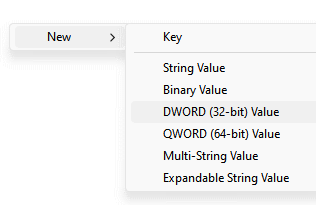
Vaihe 5: Nimeä tämä uusi DWORD-arvo nimellä - Ota FontProviders käyttöön.
Kaksoisnapsauta nyt tätä arvoa avataksesi sen Edit DWORD (32-bit) Value -valintaikkunan.
Vaihe 6: Siirry Muokkaa DWORD-arvoa (32-bittinen) -valintaikkunassa Arvon data -kenttään ja aseta se arvoksi 1.
Lehdistö OK tallentaaksesi muutokset.
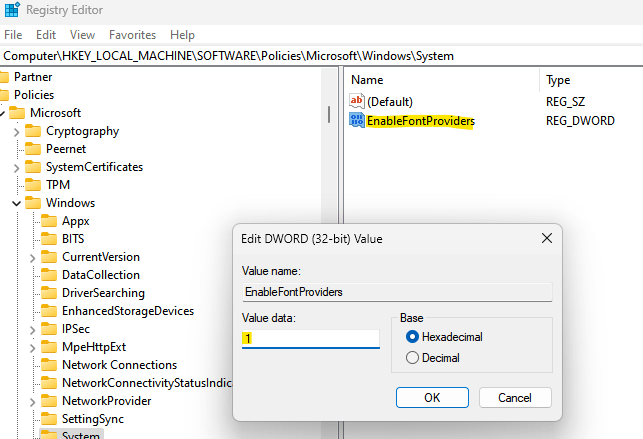
Poistu nyt Rekisterieditori-ikkunasta ja tarkista ulkoisten palveluntarjoajien uudet kirjasimet, ja sinun pitäisi nyt pystyä mukauttamaan fonttejasi uusilla hienoilla kirjasimilla.
Tapa 2: Ryhmäkäytäntöeditorin kautta
Windows voidaan asettaa lataamaan uusia hienoja fontteja ja kirjasinluettelo ulkoiselta toimittajalta verkosta ottamalla käyttöön Font Providers -asetus ryhmäkäytäntöeditorissa. Koska ryhmäkäytäntöeditorissa on jo asetukset, voit muokata asetuksia täältä. Jos Windows 11 -tietokoneesi tukee paikallista ryhmäkäytäntöeditoria, ota kirjasinten tarjoajien asetukset käyttöön noudattamalla alla olevia ohjeita:
Vaihe 1: paina Win + R näppäimet yhdessä näppäimistön avaamiseksi Suorita komento ikkuna.
Vaihe 2: Vuonna Suorita komento hakupalkki, kirjoita gpedit.msc ja osui Tulla sisään avaamaan Paikallinen ryhmäkäytäntöeditori ikkuna.
Vaihe 3: Vuonna Paikallinen ryhmäkäytäntöeditori ikkunan vasemmalla puolella, siirry kohtaan Tietokoneen konfigurointi -osio ja kaksoisnapsauta sitä Hallintamallit laajentamaan sitä.
Vaihe 4: Kaksoisnapsauta nyt Verkko mahdollisuus laajentaa osiota.
Tässä kaksoisnapsauta Fontit laajentaaksesi tätä osiota uudelleen.
Vaihe 5: Siirry seuraavaksi ikkunan oikealle puolelle ja alapuolelle Asetus sarake, kaksoisnapsauta Ota fontti käyttöönPalveluntarjoajat.
Se avaa asetusikkunansa.
Vaihe 5: Vuonna Ota Font Providers käyttöön asetusikkunassa, valitse vieressä oleva valintanappi Käytössä.
Lehdistö Käytä ja sitten OK tallentaaksesi muutokset ja poistuaksesi.
Poistu nyt paikallisen ryhmäkäytäntöeditorin ikkunasta ja voit mukauttaa järjestelmäsi kirjasimia käyttämällä uusia fonttiluettelon kirjasimia.
Vaihe 1 - Lataa Restoro PC Repair Tool täältä
Vaihe 2 - Napsauta Käynnistä skannaus löytääksesi ja korjataksesi kaikki tietokoneongelmat automaattisesti.


